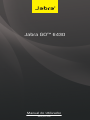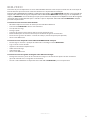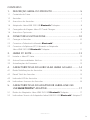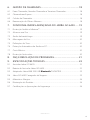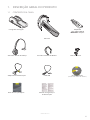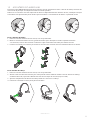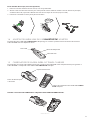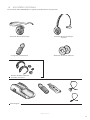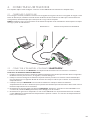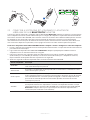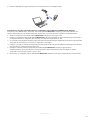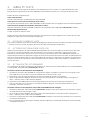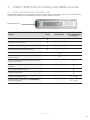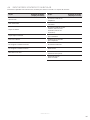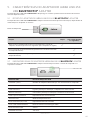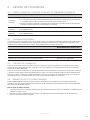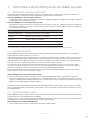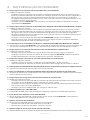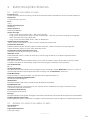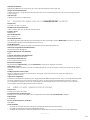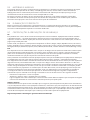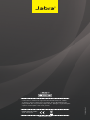www.jabra.com
Manual do Utilizador
Jabra GO™ 6430

2
english
JABRA GO 6430
BEM-VINDO
Felicitamo-lo por ter adquirido o seu novo Jabra GO 6430. Estamos certos de que irá desfrutar do vasto leque de
funcionalidades que oferece bem como do conforto e da simplicidade de utilização.
O pacote Jabra GO 6430 inclui também o adaptador Jabra LINK™ 350 USB Bluetooth® Adapter e o Carregador de
Viagem Jabra GO Travel Charger. O adaptador Jabra LINK 350 USB Bluetooth® Adapter liga-se ao computador e,
depois, via Bluetooth® ao seu auricular, para que o possa utilizar em conjunto com softphones no PC. O Carregador
de Viagem inclui compartimentos para o auricular e para o adaptador Jabra LINK 350 USB Bluetooth® Adapter
para um transporte fácil.
Características do Auricular Jabra GO 6430
• Microfone duplo com sistema de eliminação do ruído Noise Blackout.
• Conectividade Bluetooth® directa com telemóvel.
• Leve (menos de 18 g).
• Recarga rápida.
• Controlo do volume e do modo de silêncio através do painel táctil.
• Botão multifunções do auricular intuitivo para facilidade de gestão de chamadas.
• Forma de uso "gancho de orelha" e "banda de cabeça" ("banda de pescoço" disponível).
• Alcance até 100 metros.
Características do adaptador Jabra LINK 350 USB Bluetooth® Adapter
• Permite ligar o auricular a qualquer PC utilizando a tecnologia sem os Bluetooth®.
• Liga-se ao PC através de USB.
• Suporte e controlo de softphone (PC).
• Áudio de banda larga.
• Indicadores LED.
• Alcance até 100 metros.
Características do Carregador de Viagem Jabra GO Travel Charger
• Recarga do auricular a partir de uma tomada de energia ou da tomada do isqueiro de um automóvel
(quando utilizado com o carregador de automóvel).
• Guarda o Jabra GO 6430 e o adaptador Jabra LINK 350 USB Bluetooth® para transporte fácil.

3
english
JABRA GO 6430
CONTEÚDO
1. DESCRIÇÃO GERAL DO PRODUTO .................................................. 5
1.1 Conteúdo da Caixa ................................................................................................................................5
1.2 Auricular .......................................................................................................................................................6
1.3 Acessórios do Auricular ......................................................................................................................7
1.4 Adaptador Jabra LINK 350 USB Bluetooth® Adapter ..................................................... 8
1.5 Carregador de Viagem Jabra GO Travel Charger.................................................................8
1.6 Acessórios Opcionais ...........................................................................................................................9
2. CONECTAR A UM TELEFONE ........................................................... 10
2.1 Carregar o Auricular ........................................................................................................................... 10
2.2 Conectar a Telemóvel utilizando Bluetooth® .................................................................10
2.3 Conectar a Softphone (PC) Utilizando o Adaptador
Jabra LINK 350 USB Bluetooth® Adapter............................................................................11
3. JABRA PC SUITE ................................................................................... 13
3.1 Instalar o Jabra PC Suite .................................................................................................................. 13
3.2 Activar Funcionalidades Add-on ............................................................................................... 13
3.3 Actualizações do Firmware ...........................................................................................................13
4. CARACTERÍSTICAS DO AURICULAR JABRA GO 6430 ........... 14
4.1 Botão Multifunções do Auricular ...............................................................................................14
4.2 Painel Táctil do Auricular ................................................................................................................. 15
4.3 Indicador LED do Auricular ...........................................................................................................15
4.4 Indicadores Sonoros do Auricular .............................................................................................16
5. CARACTERÍSTICAS DO ADAPTADOR JABRA LINK 350
USB BLUETOOTH® ADAPTER ......................................................... 17
5.1 Botão do Adaptador Jabra LINK 350 USB Bluetooth® Adapter ............................17
5.2 Indicadores Visuais do Adaptador Jabra LINK 350 USB Bluetooth® Adapter 17

4
english
JABRA GO 6430
6. GESTÃO DE CHAMADAS ................................................................... 18
6.1 Fazer Chamadas, Atender Chamadas e Terminar Chamadas ...................................18
6.2 Chamada em Espera .........................................................................................................................18
6.3 Colisão de Chamadas .......................................................................................................................18
6.4 Remarcação do Último Número ................................................................................................ 18
7. FUNCIONALIDADES AVANÇADAS DO JABRA GO 6430 ....... 19
7.1 Protecção Auditiva Safetone™ ....................................................................................................19
7.2 Alcance sem Fios ................................................................................................................................. 19
7.3 Áudio de banda larga .......................................................................................................................19
7.4 Mensagens de Voz .............................................................................................................................. 20
7.5 Denições do Tom ..............................................................................................................................20
7.6 Detecção Automática de Áudio no PC ..................................................................................20
7.7 Ouvir Música ...........................................................................................................................................20
7.8 Protecção Anti-roubo .......................................................................................................................20
8. FAQ E RESOLUÇÃO DE PROBLEMAS............................................ 21
9. ESPECIFICAÇÕES TÉCNICAS ............................................................ 22
9.1 Auricular Jabra GO 6430 ..................................................................................................................22
9.2 Bateria do Auricular Jabra GO 6430 .........................................................................................22
9.3 Adaptador Jabra LINK 350 USB Bluetooth® ADAPTER ...............................................23
9.4 Jabra GO 6430 Carregador de Viagem ...................................................................................23
9.5 Materiais e Alergias .............................................................................................................................24
9.6 Eliminação do Produto ....................................................................................................................24
9.7 Certicações e Aprovações de Segurança .......................................................................... 24

5
english
JABRA GO 6430
1. DESCRIÇÃO GERAL DO PRODUTO
1.1 CONTEÚDO DA CAIXA
LINK350
Acessório "Gancho de Orelha" Mini-auriculares
Adaptador
Jabra LINK 350 USB
Bluetooth® Adapter
Cabo USB
Acessório "Banda de Cabeça"
Adaptador de Alimentação
Guia de Iniciação Rápida
CD de Instalação
(Jabra PC Suite e Manual do Utilizador)
Auricular
Manual de Segurança e
de Declarações
Carregador de Viagem

6
english
JABRA GO 6430
1.2 AURICULAR
Botão Multifunções
Painel Táctil do Volume
Microfone de cancelamento
do ruído
Indicador LED
Mini-auricular
Acessório "gancho
de orelha"
Contacto de recarga

7
english
JABRA GO 6430
1.3 ACESSÓRIOS DO AURICULAR
O auricular Jabra GO 6430 é fornecido com as formas de uso "gancho de orelha" e "banda de cabeça". A forma de
uso "banda de pescoço" está disponível como acessório opcional.
Pode usar os acessórios na orelha esquerda ou direita. Independentemente da forma de uso, certique-se de que
o microfone está posicionado perto da boca para maximizar o cancelamento de ruído e a qualidade da voz.
Fixar o Gancho de Orelha
1. Retire o acessório de forma de uso actual, caso esteja montado.
2. Monte o acessório da forma de uso "gancho de orelha" para utilização na orelha esquerda ou direita.
Se necessário, retire o mini-auricular e substitua-o por um de outro tamanho para melhor encaixe.
3 Deslize o acessório para cima ou para baixo no encaixe até o auricular encaixar confortavelmente na orelha.
Fixar a Banda de Cabeça
1. Retire o acessório de forma de uso actual, caso esteja montado.
2. Alinhe o mini-auricular do auricular para corresponder com os orifícios da forma de uso "banda de cabeça",
conforme ilustrado, e pressione rmemente até ouvir o clique de encaixe (snap-to-click).
3. Ajuste o comprimento da banda de cabeça de forma a encaixar na cabeça.
4. Posicione o microfone o mais perto possível da boca.
CLIQUE

8
english
JABRA GO 6430
Fixar a Banda de Pescoço (acessório opcional)
1. Retire o acessório de forma de uso actual, caso esteja montado.
2. Alinhe o mini-auricular do auricular para corresponder com os orifícios da forma de uso "banda de pescoço",
conforme ilustrado, e pressione rmemente até ouvir o clique de encaixe (snap-to-click).
3. Posicione o microfone o mais perto possível da boca.
R
L
CLIQUE
R
L
R
L
1.4 ADAPTADOR JABRA LINK 350 USB BLUETOOTH® ADAPTER
O adaptador Jabra LINK 350 USB Bluetooth® Adapter liga-se a um PC e permite o funcionamento do auricular
Jabra GO 6430 com um softphone no PC.
LINK350
Botão do Adaptador
Ficha USB
Indicador LED
1.5 CARREGADOR DE VIAGEM JABRA GO TRAVEL CHARGER
O carregador de viagem Jabra GO Travel Charger carrega o Jabra GO 6430 e tem compartimentos para guardar o
Jabra GO 6430 e o adaptador Jabra LINK 930 USB Bluetooth® Adapter.
Porta de Alimentação
e de Dados
Suporte do Auricular
Suporte do adaptador Jabra LINK 350 USB Blue-
tooth® Adapter
Guardar o auricular Jabra GO 6430 e o adaptador Jabra LINK 350 USB Bluetooth®
3

9
english
JABRA GO 6430
1.6 ACESSÓRIOS OPCIONAIS
Os acessórios Jabra GO 6430 que se seguem estão disponíveis em separado.
LINK350
Carregador de Automóvel
Acessório "Banda de Pescoço"
Gancho de Orelha Suplente,
com Mini-auriculares
Almofada de Ouvido Suplente
Acessório "Banda de Cabeça"
Suplente
Kit de Viagem

10
english
JABRA GO 6430
2. CONECTAR A UM TELEFONE
Este capítulo explica como congurar e conectar o Jabra GO 6430 a um telemóvel ou softphone (PC).
2.1 CARREGAR O AURICULAR
Para carregar o auricular, introduza o auricular no carregador de viagem e conecte o carregador de viagem a uma
fonte de alimentação, conforme ilustrado abaixo. O LED do auricular muda de vermelho para amarelo durante o
carregamento, mudando depois para verde quando a carga estiver completa.
NOTA: O tempo de carga a partir de um PC ou da tomada de isqueiro de um automóvel é muito superior ao tempo
de carga a partir da rede eléctrica.
PC Rede Eléctrica Tomada de Isqueiro de um Automóvel
2.2 CONECTAR A TELEMÓVEL UTILIZANDO BLUETOOTH®
A conexão a um telemóvel com Bluetooth® está disponível directamente entre o auricular e o telemóvel.
Conectar a um telemóvel utilizando Bluetooth®
1. Desligue o auricular: pressione e mantenha o botão multifunções do auricular pressionado durante 4 segundos.
O LED do auricular pisca 4 vezes e, de seguida, o auricular desliga-se.
2. Coloque o auricular desligado no modo de emparelhamento: pressione e mantenha o botão multifunções
pressionado durante 4 segundos. O LED do auricular ca azul para indicar que o auricular está no modo de
emparelhamento.
3. Certique-se de que o Bluetooth® está activado no telemóvel e coloque o telefone no modo de
emparelhamento. Consulte a documentação especíca do telemóvel para obter detalhes sobre como activar o
modo de emparelhamento no telemóvel.
4. O telemóvel vai procurar todos os dispositivos Bluetooth® disponíveis. Seleccione o Jabra GO 6430 na lista.
Se solicitado, introduza 0000 (quatro zeros) como código passe do auricular.
5. O telemóvel vai agora tentar emparelhar-se com o Jabra GO 6430. Se o emparelhamento for bem sucedido,
o Jabra GO 6430 e o telemóvel carão emparelhados e prontos a utilizar. Se a tentativa de emparelhamento
falhar, tente novamente.

11
english
JABRA GO 6430
4 sec.
Jabra GO
2.3 CONECTAR A SOFTPHONE PC UTILIZANDO O ADAPTADOR
JABRA LINK 350 USB BLUETOOTH® ADAPTER
A conexão a um PC utilizando o adaptador Jabra LINK 350 USB Bluetooth® Adapter vai permitir a conectividade
com o softphone de um PC (como o Microsoft Lync ou o Skype). Os softphones suportados têm funcionalidade
total com o auricular Jabra GO 6430, como atender e terminar chamadas com o botão multifunções do auricular.
Os softphones não suportados têm apenas funcionalidade de áudio com o auricular e não têm qualquer
interactividade com as funções de chamada do auricular (como atender/terminar chamadas). Para obter a lista
mais recente de softphones suportados, visite a página de Internet da Jabra em www.jabra.com/pcsuite.
Conectar o adaptador Jabra LINK 350 USB Bluetooth® Adapter a um PC e congurar o áudio do softphone
1. Instale o Jabra PC Suite utilizando o CD de instalação fornecido. Consulte a secção Jabra PC Suite deste manual
para obter mais informações.
2. Ligue a cha do adaptador Jabra LINK USB 350 Bluetooth® Adapter a qualquer porta USB livre no PC. O
adaptador instala-se automaticamente ao ser ligado.
3. Durante os primeiros três segundos o LED do adaptador pisca para indicar o modo de softphone actual
(o Microsoft Lync está denido por defeito). Para alternar entre o Microsoft Lync e softphones standard,
toque no botão do adaptador durante os primeiros três segundos.
4. Após três segundos o LED do adaptador indica o estado actual do Jabra GO 6430.
LED do adaptador Descrição
Verde xo
O auricular e o adaptador estão emparelhados e conectados e o softphone do PC é o
alvo actual. Avance para o passo 4.
Amarelo xo
O auricular e o adaptador estão emparelhados e conectados e o telemóvel é o alvo
actual. Avance para o passo 4.
Verde a piscar
O auricular e o adaptador estão emparelhados mas não estão conectados. A conexão
ocorre automaticamente se o auricular estiver ligado e dentro do alcance. O auricular
tenta indenidamente a conexão quando está ligado e o LED do adaptador muda
para verde ou amarelo quando está conectado. Quando estiverem conectados
avance para o passo 4.
Azul xo
O auricular e o adaptador não estão emparelhados. O adaptador está no modo
de emparelhamento. Para emparelhar o auricular e o adaptador consulte a secção
abaixo, Emparelhar o auricular Jabra GO 6430 com o adaptador Jabra LINK 350 USB
Bluetooth® Adapter. Avance para o passo 4 quando estiverem emparelhados e
conectados (LED verde xo ou amarelo xo).
4 seg

12
english
JABRA GO 6430
5. O Jabra GO 6430 está agora pronto para ser utilizado com o seu softphone (PC).
Emparelhar o auricular Jabra GO 6430 com o adaptador Jabra LINK 350 USB Bluetooth® Adapter
O auricular Jabra GO 6430 e o adaptador Jabra LINK 350 USB Bluetooth® Adapter já vêm emparelhados de
fábrica. O procedimento de emparelhamento abaixo só é necessário quando se perde o emparelhamento.
1. Acople o adaptador Jabra LINK 350 USB Bluetooth® Adapter ao PC e ligue o PC.
2. Coloque o adaptador Jabra LINK 350 USB Bluetooth® Adapter no modo de emparelhamento pressionando e
mantendo o botão do adaptador pressionado até o LED do adaptador car azul.
3. Se o auricular estiver ligado, desligue-o pressionando e mantendo o botão multifunções do auricular pressionado
até o LED do auricular piscar três vezes a vermelho e se desligar.
4. Coloque o auricular no modo de emparelhamento pressionando e mantendo o botão multifunções do auricular
pressionado até o LED do auricular car azul.
5. Coloque o auricular perto do adaptador Jabra LINK 350 USB Bluetooth® Adapter e aguarde que o
emparelhamento seja realizado com sucesso. Quando o emparelhamento é bem-sucedido, os LED do
adaptador e do auricular piscam 5 vezes a azul.
6. O auricular e o adaptador Jabra LINK 350 USB Bluetooth® Adapter estão agora emparelhados e conectados.

13
english
JABRA GO 6430
3. JABRA PC SUITE
O Jabra PC Suite é um conjunto de software concebido para prestar assistência ao Jabra GO 6430. Para uma
funcionalidade e gestão ideais do Jabra GO 6430, recomendamos vivamente a instalação do Jabra PC Suite.
O Jabra PC Suite é composto por:
Jabra Control Center
Gestão e monitorização das denições do Jabra GO 6430.
Jabra Devices Service (Serviço de Dispositivos Jabra)
Faz a gestão da interacção entre o Jabra GO 6430 e o Jabra Control Center e os programas de controlo do softphone.
Jabra Firmware Updater (Actualizador do Firmware Jabra)
Actualiza o rmware do Jabra GO 6430 e o rmware do adaptador Jabra LINK 350 USB Bluetooth® Adapter.
Online Help (Ajuda On-line)
Secção de ajuda do Jabra PC Suite.
O Jabra PC Suite inclui adicionalmente programas de controlo para vários softphones. Para obter uma lista dos
softphones suportados, visite www.jabra.com/pcsuite
3.1 INSTALAR O JABRA PC SUITE
Para instalar o Jabra PC Suite, inicie o cheiro de conguração do Jabra PC Suite no CD de instalação ou descarregue
a versão mais recente a partir da página de Internet da Jabra em www.jabra.com/pcsuite.
3.2 ACTIVAR FUNCIONALIDADES ADDON
Algumas funcionalidades do Jabra GO 6430 são disponibilizadas através da aquisição de uma chave de licença.
Para activar estas funcionalidades, tem de introduzir a chave de licença utilizando o Jabra Control Center.
Poderão ter sido fornecidas uma ou mais chaves de licença juntamente com o Jabra GO 6430 ou poderão ser
compradas posteriormente utilizando a página de Internet de comércio electrónico da Jabra. É também possível
que novas funcionalidades add-on sejam disponibilizadas em futuras actualizações de software ou de rmware.
Consulte a ajuda on-line do Jabra PC Suite para obter todos os detalhes sobre como adquirir e introduzir novas
chaves de licença.
3.3 ACTUALIZAÇÕES DO FIRMWARE
As actualizações de rmware melhoram o desempenho ou adicionam novas funcionalidades ao seu Jabra GO 6430
e ao adaptador Jabra LINK 350 USB Bluetooth® Adapter.
Actualizar o rmware do adaptador Jabra GO6430
1. Introduza o auricular Jabra GO 6430 no carregador de viagem e certique-se de que este está ligado a uma
porta USB no PC (e não numa estação de acoplamento ou concentrador - hub).
2. Toque duas vezes no botão multifunções do auricular. O LED do auricular ca púrpura.
3. Inicie o Jabra Firmware Updater clicando no menu Iniciar do Windows e seleccione Todos os Programas >
Jabra > Jabra PC Suite > Jabra Firmware Updater.
4. Seleccione o Jabra GO 6430 na lista de menu pendente no assistente de actualização do rmware.
5. Siga as instruções passo-a-passo para actualizar o rmware. Quando a actualização do rmware estiver
concluída, o auricular reinicia-se.
Actualizar o rmware do adaptador Jabra LINK 350 USB Bluetooth® Adapter
1. Introduza o adaptador Jabra LINK 350 USB Bluetooth® Adapter numa porta USB no PC (e não numa estação
de acoplamento ou concentrador - hub).
2. Inicie o Jabra Firmware Updater clicando no menu Iniciar do Windows e seleccione Todos os Programas >
Jabra > Jabra PC Suite > Jabra Firmware Updater.
3. Seleccione o adaptador Jabra LINK 350 USB Bluetooth® Adapter na lista de menu pendente no assistente de
actualização do rmware.
4. Siga as instruções passo-a-passo para actualizar o rmware. Quando a actualização do rmware estiver concluída,
o adaptador reinicia-se.

14
english
JABRA GO 6430
4. CARACTERÍSTICAS DO AURICULAR JABRA GO 6430
4.1 BOTÃO MULTIFUNÇÕES DO AURICULAR
O botão multifunções do auricular pode atender chamadas, terminar chamadas, alternar entre chamadas retidas,
e muito mais, utilizando uma combinação de toques, duplos toques ou pressões.
Botão Multifunções
Função Toque Duplo toque
Pressão
(sem soltar durante
1-2 segundos)
Atender uma chamada recebida
Terminar chamada actual
Activar marcação por voz (apenas telemóveis)
Abrir linha telefónica no telefone-alvo
Chamar o último número marcado
Rejeitar chamada recebida (quando estiver com
uma chamada)
Rejeitar chamada recebida (quando não estiver
com uma chamada)
Reter a chamada actual e aceitar a chamada
recebida
Alternar entre telefones-alvo
Auricular alimentado
Auricular sem alimentação
(5 seg)
Activar modo de emparelhamento Bluetooth®
(quando desligado)
(5 seg)

15
english
JABRA GO 6430
4.2 PAINEL TÁCTIL DO AURICULAR
O painel táctil é um painel sensível ao toque que controla o volume do altifalante do auricular e a função "silêncio"
do microfone.
As alterações feitas ao volume do altifalante aplicam-se independentemente de se tratar de um softphone (PC)
ou de um telemóvel.
Painel táctil
Aumentar volume do altifalante Diminuir volume do altifalante Silenciar o microfone
Deslize o dedo para cima no painel táctil
(no sentido oposto ao da boca)
Deslize o dedo para baixo no painel táctil
(no sentido da boca)
Duplo toque
4.3 INDICADOR LED DO AURICULAR
O indicador LED indica o estado do auricular.
Indicador LED
Estado do auricular
LED quando a bateria está completa
(clique para ver)
LED quando a bateria está fraca
(clique para ver)
Inactivo
Não conectado
Chamada activa
A tocar
Alimentado
Não alimentado
Emparelhamento
Emparelhamento
bem-sucedido
A carregar
Carga completa

16
english
JABRA GO 6430
4.4 INDICADORES SONOROS DO AURICULAR
O auricular reproduz uma série de tons de áudio para indicar o estado e as acções do auricular.
Acção
Exemplo de Áudio
(clique para ouvir)
Acção
Exemplo de áudio
(clique para ouvir)
Alimentado
Chamada recebida no
softphone
Não alimentado
Chamada recebida no
telemóvel
Toque no botão
Chamada recebida noutro
telefone, durante uma
chamada (colisão de
chamadas)
Duplo toque no botão
Telefone-alvo alterado
para telemóvel
Pressão no botão
Telefone-alvo alterado
para softphone
Foi atingido o volume máximo Chamada terminada
Foi atingido o volume mínimo Bateria fraca
Microfone sem som
Chamada retida
(chamada em espera)
Emparelhamento
bem-sucedido

17
english
JABRA GO 6430
5. CARACTERÍSTICAS DO ADAPTADOR JABRA LINK 350
USB BLUETOOTH® ADAPTER
O adaptador Jabra LINK 350 USB Bluetooth® Adapter liga-se a um PC e permite o funcionamento do auricular
com um softphone no PC.
5.1 BOTÃO DO ADAPTADOR JABRA LINK 350 USB BLUETOOTH® ADAPTER
O adaptador Jabra LINK 350 USB Bluetooth® Adapter tem um único botão que tem três funções, dependendo do
modo em que o adaptador se encontra.
LINK 350
Botão do Adaptador
Função Toque
Pressão
(sem soltar durante
1-3 segundos)
Alternar entre o softphone Microsoft Lync (predenição) e o modo de
softphone autónomo (primeiros três segundos após o adaptador ser ligado).
Entrar no modo de emparelhamento (quando não se encontra no modo
de emparelhamento).
Cancelar emparelhamento (quando já se encontra no modo de
emparelhamento).
5.2 INDICADORES VISUAIS DO ADAPTADOR JABRA LINK 350 USB BLUETOOTH® ADAPTER
O adaptador Jabra LINK 350 USB Bluetooth® Adapter tem um LED para indicar o estado do adaptador e as
respectivas conexões.
LINK 350
Indicador LED
Indicador LED Estado do Adaptador USB
Vermelho a piscar O modo de softphone Microsoft Lync está seleccionado no adaptador
Pisca duas vezes a vermelho O modo de softphone standard está seleccionado no adaptador
Verde constante Ligado e pronto para utilização, o softphone é o destino actual
Amarelo constante Conectado e pronto para utilização, o telemóvel é o alvo actual
Verde a piscar lentamente Emparelhado mas não conectado
Azul constante Modo de emparelhamento
Pisca cinco vezes (5x) a azul Emparelhamento bem-sucedido
Pisca a azul moderadamente Numa chamada ou streaming de áudio
Pisca três vezes a azul A tocar
Vermelho constante Sem som

18
english
JABRA GO 6430
6. GESTÃO DE CHAMADAS
6.1 FAZER CHAMADAS, ATENDER CHAMADAS E TERMINAR CHAMADAS
Telemóvel ou Softphone (PC)
Fazer uma
chamada
1. Coloque o auricular.
2. Se necessário, pressione o botão multifunções do auricular para alternar entre o telemóvel
e o softphone (PC). Dena o telefone pretendido como telefone-alvo.
3. Marque o número utilizando o telemóvel ou o softphone e pressione o botão de chamada.
O áudio é automaticamente transferido para o auricular.
Atender
chamada
Toque no botão multifunções do auricular ou utilize os comandos predenidos de telemóvel
ou de softphone (PC).
Terminar
chamada
Toque no botão multifunções do auricular ou utilize os comandos predenidos de telemóvel
ou de softphone (PC).
6.2 CHAMADA EM ESPERA
A chamada em espera permite reter uma chamada actual e atender uma chamada recebida no mesmo telefone
(apenas telemóveis e softphones (PC) suportados). Verique a documentação especíca do telemóvel ou do
softphone para obter informações sobre a compatibilidade de chamadas em espera.
Botão Multifunções do Auricular
Aceitar chamada recebida e reter chamada actual Pressionar (1-2 segundos)
Aceitar chamada recebida e terminar chamada actual Toque
Rejeitar chamada recebida e manter chamada actual Duplo toque
Alternar entre a chamada actual e a chamada retida Pressionar (1-2 segundos)
6.3 COLISÃO DE CHAMADAS
A colisão de chamadas ocorre quando existe uma chamada activa num telefone e é recebida uma chamada
noutro telefone. (Exemplo: tem uma chamada activa num softphone e recebe uma chamada num telemóvel
conectado ao Jabra GO 6430).
A colisão de chamadas não pode ser gerida utilizando o botão multifunções do auricular, excepto para terminar
a chamada actual (toque no botão multifunções) e aceitar a chamada recebida (toque no botão multifunções).
Aceitar ou rejeitar a chamada recebida utilizando a interface do telefone da chamada recebida. Se a chamada
recebida for aceite, a chamada actual será retida até a chamada recebida ser terminada.
6.4 REMARCAÇÃO DO ÚLTIMO NÚMERO
O Jabra GO 6430 pode remarcar o último número marcado (apenas softphones e telemóveis suportados).
Verique a documentação especíca do softphone ou do telemóvel para informações sobre a compatibilidade
de remarcação do último número.
Remarcação do último número
1. Se necessário, pressione o botão multifunções do auricular para alternar entre o telemóvel e o softphone (PC)
e denir o telefone-alvo.
2. Quando não tiver nenhuma chamada activa, faça duplo toque no botão multifunções do auricular para
remarcar o último número marcado.

19
english
JABRA GO 6430
7. FUNCIONALIDADES AVANÇADAS DO JABRA GO 6430
7.1 PROTECÇÃO AUDITIVA SAFETONE™
O SafeTone™ oferece protecção auditiva ecaz contra potenciais riscos, como choque acústico e exposição a
ruído. O SafeTone™ é composto por dois componentes, o PeakStop™ e o IntelliTone™.
Protecção PeakStop™ contra choques acústicos
O PeakStop™ elimina automaticamente sons acima de 118 dB(A), protegendo a audição contra choques acústicos.
O PeakStop™ só está disponível na Jabra.
Protecção IntelliTone™ contra exposições ao ruído
O IntelliTone™ oferece quatro níveis de protecção contra choques acústicos e exposições ao ruído. As denições
do IntelliTone™ podem ser alteradas através do Jabra Control Center, no separador "Audio" (Áudio). O IntelliTone™
só está disponível na Jabra.
Nível de protecção Critérios
Nível 0 (predenição) Protecção básica (mais de 118 dB(A))
Nível 1* Menos de 4 horas diárias ao telefone
Nível 2* 4-8 horas diárias ao telefone
Nível 3* Mais de 8 horas diárias ao telefone
Nível 4 (TT4) Nível de protecção recomendado na Austrália (Telstra)
* Em conformidade com a Directiva 2003/10/CE do Parlamento e do Conselho Europeus de 6 de Fevereiro de 2003.
7.2 ALCANCE SEM FIOS
O Jabra GO 6430 suporta um alcance máximo sem os até 100 metros. Os obstáculos físicos e a interferência
electromagnética podem diminuir este alcance.
A qualidade do som do auricular pode deteriorar-se lentamente quanto mais o auricular se afastar da base ou do
Jabra LINK 350 USB Bluetooth, e pode melhorar a qualidade quanto mais próximo estiver da base ou do Jabra
LINK 350 USB Bluetooth. Quando o auricular se encontra completamente fora de alcance, será reproduzido um
tom único (três notas rápidas descendentes) no auricular durante alguns segundos.
Se o auricular estiver ocupado com uma chamada quando transportado para fora de alcance, perde o áudio;
contudo, a chamada permanece activa na base durante 120 segundos. Para recuperar a chamada, transporte o
auricular de volta para a zona de alcance da base ou do Jabra Link 350 USB Bluetooth.
Caso o auricular permaneça fora do alcance da base ou do Jabra Link 350 USB Bluetooth durante mais de uma
hora, o auricular desliga-se para conservar a bateria.
Alterar denições de alcance do sistema sem os
1. Inicie o Jabra Control Center e seleccione o separador Jabra LINK 350 e depois o separador do “auricular”.
2. Seleccione a denição de alcance relevante para o sistema sem os: “Very Low” (Muito baixo) (alcance até 10
metros, classicado como dispositivo da Classe II), “Low” (Baixo) (alcance até 30 metros) e “Normal” (alcance até
100 metros), e depois clique em “Apply” (Aplicar).
Por defeito, o alcance do sistema sem os do Jabra GO 6430 é denido como Normal. Caso haja várias unidades
numa área próxima vizinha, recomenda-se que dena o alcance do sistema sem os como “Low” (Baixo) ou “Very
Low” (Muito Baixo).
7.3 ÁUDIO DE BANDA LARGA
O Jabra GO 6430 suporta áudio de banda larga e de banda estreita. O áudio de banda larga oferece uma melhor
qualidade de som a um tempo de bateria reduzido.
A banda estreita é activada por defeito para os telefones de secretária. A banda larga é activada por defeito para
os softphones. Os telemóveis não podem utilizar áudio de banda larga.
Alterar denições de áudio de banda larga
1. Inicie o Jabra Control Center e seleccione o separador "Audio" (Áudio).

20
english
JABRA GO 6430
2. Seleccione a caixa relevante em "Enable wideband audio for" (Activar áudio de banda larga para) e, de seguida,
clique em "Apply" (Aplicar).
7.4 MENSAGENS DE VOZ
Escolha entre ouvir uma mensagem de voz em inglês ou um tom musical para indicar a comutação entre um
telefone de secretária, um softphone ou um telemóvel.
Alterar as denições de mensagens de voz
1. Inicie o Jabra Control Center e seleccione o separador "Headset" (Auricular).
2. Seleccione a denição relevante em "Target change indication" (Indicação de alteração do alvo) e, de seguida,
clique em "Apply" (Aplicar).
7.5 DEFINIÇÕES DO TOM
Escolha entre três predenições de equalizador disponíveis para todos os sons: Agudo, Normal (predenição) e Grave.
Alterar as denições do tom
1. Inicie o Jabra Control Center e seleccione o separador "Audio" (Áudio).
2. Seleccione a denição relevante em "Tone setting" (Denição de tom) e, de seguida, clique em "Apply" (Aplicar).
7.6 DETECÇÃO AUTOMÁTICA DE ÁUDIO NO PC
O Jabra GO 6430 pode ser congurado para abrir automaticamente uma ligação áudio entre o auricular e um PC
quando é detectado som no PC. A detecção automática de áudio no PC está activada por defeito.
Activar/desactivar detecção de áudio no PC
1. Inicie o Jabra Control Center e seleccione o separador "Audio" (Áudio).
2. Seleccione a denição relevante em "PC audio control" (Controlo de áudio do PC) e, de seguida, clique em
"Apply" (Aplicar).
7.7 OUVIR MÚSICA
Para ouvir música reproduzida num PC, é necessário abrir uma ligação áudio entre a base do Jabra GO e o PC.
Quando existir uma ligação áudio aberta e não houver chamadas activas, todas as músicas ou sons reproduzidos
no PC (incluindo música de um leitor multimédia) serão reproduzidos no auricular.
Abrir/fechar uma ligação áudio entre a base e o PC
1. Inicie o Jabra Control Center.
2. Clique no botão "Open/close audio link" (Abrir/fechar ligação áudio) na barra de ferramentas superior.
Em alternativa, clique com o botão direito do rato no ícone da Jabra na barra de tarefas do Windows e seleccione
"Open Audio Link" (Abrir Ligação Áudio) ou "Close Audio Link" (Fechar Ligação Áudio).
7.8 PROTECÇÃO ANTIROUBO
A base inclui uma Ranhura de Segurança Kensington para acoplar um cabo de segurança. Para xar a base à sua
secretária, adquira um cabo de segurança utilizável com a Ranhura de Segurança Kensington e siga as instruções
incluídas com o cabo.
A página está carregando...
A página está carregando...
A página está carregando...
A página está carregando...
A página está carregando...
-
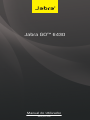 1
1
-
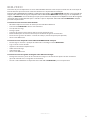 2
2
-
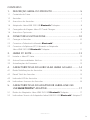 3
3
-
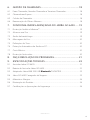 4
4
-
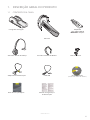 5
5
-
 6
6
-
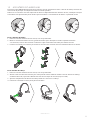 7
7
-
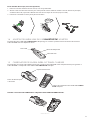 8
8
-
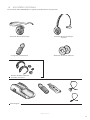 9
9
-
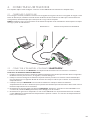 10
10
-
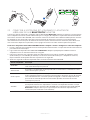 11
11
-
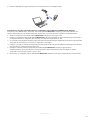 12
12
-
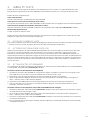 13
13
-
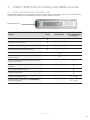 14
14
-
 15
15
-
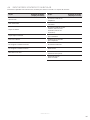 16
16
-
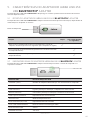 17
17
-
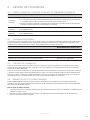 18
18
-
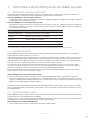 19
19
-
 20
20
-
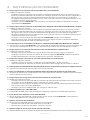 21
21
-
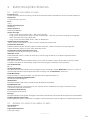 22
22
-
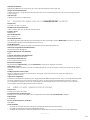 23
23
-
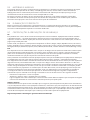 24
24
-
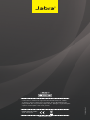 25
25
Jabra GO 6400 Manual do usuário
- Tipo
- Manual do usuário
Artigos relacionados
-
Jabra BT2047 Manual do usuário
-
Jabra Pro 930 Mono Manual do usuário
-
Jabra Link 220 USB Adapter Manual do usuário
-
Jabra LINK 280 Manual do usuário
-
Jabra Talk 5 Manual do usuário
-
Jabra GO 6400 Manual do usuário
-
Jabra Pro 9450 Mono Flex Manual do usuário
-
Jabra Pro 9450 Mono Flex Manual do usuário
-
Jabra Noise Guide Guia rápido
-
Jabra UC Voice 150 Ficha de dados